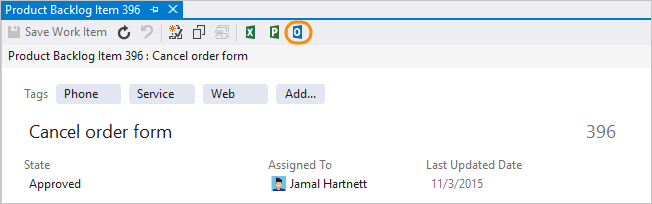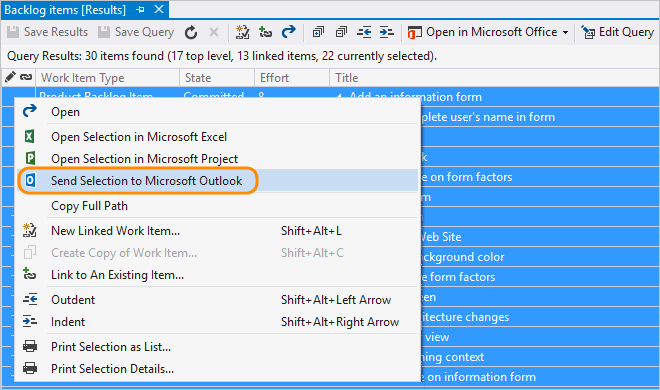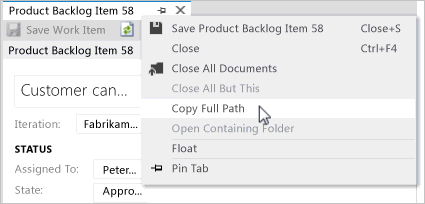Inviare un messaggio di posta elettronica con elementi di lavoro
Azure DevOps Services | Azure DevOps Server 2022 - Azure DevOps Server 2019
Visual Studio 2019 | Visual Studio 2022
L'uso di elementi di lavoro per tenere traccia del lavoro offre una serie di vantaggi, inclusa la possibilità di condividere facilmente le informazioni. È possibile acquisire la maggior parte delle informazioni all'interno della descrizione dell'elemento di lavoro o di un altro campo formattato rtf. Se è necessario mantenere le informazioni in un formato diverso, è possibile collegarsi facilmente o allegare un file.
Attività supportate
L'invio di messaggi di posta elettronica di elenchi di elementi di lavoro è un modo comune per condividere le informazioni di rilevamento del lavoro. La tabella seguente indica le attività o le funzionalità supportate dal portale Web e da Visual Studio.
Nota
Le attività o le funzionalità elencate nella tabella seguente non sono disponibili quando si è connessi a un repository GitHub o Git di terze parti. Inoltre, non sono disponibili in Visual Studio nelle condizioni seguenti:
- Se si è impostati per usare il nuovo strumento Git, come descritto in Esperienza Git in Visual Studio.
Importante
È consigliabile che tutti usino la visualizzazione predefinita anziché la visualizzazione legacy. È progettato per accedere rapidamente a un elenco di elementi di lavoro in base all'assegnazione, ai seguenti, menzionati o recenti aggiornamenti. La visualizzazione legacy non viene più migliorata e si prevede di rimuoverla in una versione futura di Visual Studio.
Attività/funzionalità
Portale Web
Visual Studio
✔️
✔️
✔️
✔️
✔️
✔️
✔️
Nota
Per il corretto funzionamento della funzionalità di posta elettronica, l'amministratore di Azure DevOps Server deve configurare un server SMTP (Simple Mail Transfer Protocol).
Prerequisiti
- È necessario essere aggiunti a un progetto.
- Per visualizzare o modificare gli elementi di lavoro, è necessario disporre degli elementi di lavoro Visualizza in questo nodo e Modificare gli elementi di lavoro in questo nodo le autorizzazioni impostate su Consenti. Per impostazione predefinita, il gruppo Collaboratori dispone di questo set di autorizzazioni. Per altre informazioni, vedere Impostare le autorizzazioni e l'accesso per il rilevamento del lavoro.
- Per aggiungere nuovi tag da aggiungere agli elementi di lavoro, è necessario avere accesso di base o superiore e disporre delle autorizzazioni create new tag definition impostate su Consenti a livello di progetto. Per impostazione predefinita, il gruppo Collaboratori dispone di questo set di autorizzazioni. Anche se l'autorizzazione è impostata in modo esplicito per uno stakeholder, non dispone dell'autorizzazione per aggiungere nuovi tag, perché non è consentito tramite il livello di accesso. Per altre informazioni, vedere Informazioni di riferimento rapido sull'accesso di tipo Stakeholder.
- Tutti i membri del progetto, anche i membri del gruppo Lettori , possono inviare messaggi di posta elettronica contenenti elementi di lavoro.
- È necessario essere aggiunti a un progetto.
- Per visualizzare o modificare gli elementi di lavoro, è necessario disporre degli elementi di lavoro Visualizza in questo nodo e Modificare gli elementi di lavoro in questo nodo le autorizzazioni impostate su Consenti. Per impostazione predefinita, il gruppo Collaboratori dispone di questo set di autorizzazioni. Per altre informazioni, vedere Impostare le autorizzazioni e l'accesso per il rilevamento del lavoro.
- Per aggiungere nuovi tag da aggiungere agli elementi di lavoro, è necessario avere accesso di base o superiore e disporre delle autorizzazioni create new tag definition impostate su Consenti a livello di progetto. Per impostazione predefinita, il gruppo Collaboratori dispone di questo set di autorizzazioni. Anche se l'autorizzazione è impostata in modo esplicito per uno stakeholder, non dispone dell'autorizzazione per aggiungere nuovi tag, perché non è consentito tramite il livello di accesso. Per altre informazioni, vedere Informazioni di riferimento rapido sull'accesso di tipo Stakeholder.
- Tutti i membri del progetto, anche i membri del gruppo Lettori , possono inviare messaggi di posta elettronica contenenti elementi di lavoro.
Nota
Assicurarsi di fornire ai membri dell'organizzazione l'accesso stakeholder che desidera contribuire alla discussione e rivedere lo stato di avanzamento. Questi sono in genere membri che non contribuiscono al codice, ma vogliono visualizzare elementi di lavoro, backlog, bacheche Kanban e dashboard.
Inviare un messaggio di posta elettronica a un singolo elemento
È possibile inviare rapidamente un riepilogo di uno o più elementi di lavoro. I riepiloghi includono i valori assegnati a questi campi: ID elemento di lavoro, titolo, tipo di elemento di lavoro, assegnato a, stato e tag.
Importante
Se si usa la funzionalità di posta elettronica predefinita, è possibile inviare il messaggio di posta elettronica solo a un singolo indirizzo per un membro del progetto riconosciuto dal sistema. L'aggiunta di un gruppo di team o di un gruppo di sicurezza alla riga non è supportata. Se si aggiunge un account di posta elettronica non riconosciuto dal sistema, viene visualizzato un messaggio che informa che uno o più destinatari del messaggio di posta elettronica non dispongono delle autorizzazioni per leggere gli elementi di lavoro inviati tramite posta elettronica.
Dal portale Web aprire l'elemento di lavoro, scegliere l'icona![]() azioni e selezionare l'opzione Posta elettronica elemento di lavoro. I primi 200 elementi dell'elenco vengono visualizzati in una tabella formattata.
azioni e selezionare l'opzione Posta elettronica elemento di lavoro. I primi 200 elementi dell'elenco vengono visualizzati in una tabella formattata.

Nota
Se ci si connette a un server Azure DevOps locale, l'amministratore del server deve aver configurato un server SMTP per consentire il funzionamento della funzionalità di posta elettronica.
Elenchi di riepilogo dei messaggi di posta elettronica con collegamenti a elementi
Un altro modo per condividere gli elementi consiste nell'inviare tramite posta elettronica elenchi di riepilogo, ad esempio un piano di riepilogo sprint o un elenco di bug attivi. È possibile condividere elementi da un backlog o da un elenco di risultati di query.
A seconda dell'opzione e del client scelto, gli elenchi di riepilogo possono includere o meno un collegamento ipertestuale all'ID dell'elemento di lavoro.
Per inviare messaggi di posta elettronica dal portale Web: aprire un backlog o una query ed evidenziare gli elementi dall'elenco. Aprire il menu di scelta rapida per uno degli elementi selezionati e selezionare per inviarli tramite posta elettronica.

Se si desidera inviare un elenco di tutti gli elementi nel backlog o nella query, scegliere l'icona ![]() azioni e selezionare l'opzione Posta elettronica .
azioni e selezionare l'opzione Posta elettronica .

Copiare un elenco formattato di elementi di lavoro
Con questa opzione, è possibile copiare una tabella in formato HTML di elementi selezionati. È quindi possibile inviare un messaggio di posta elettronica a questo elenco usando la scelta del client di posta elettronica.
Dal portale Web aprire un backlog o un elenco di risultati della query.
Selezionare gli elementi di lavoro da copiare.
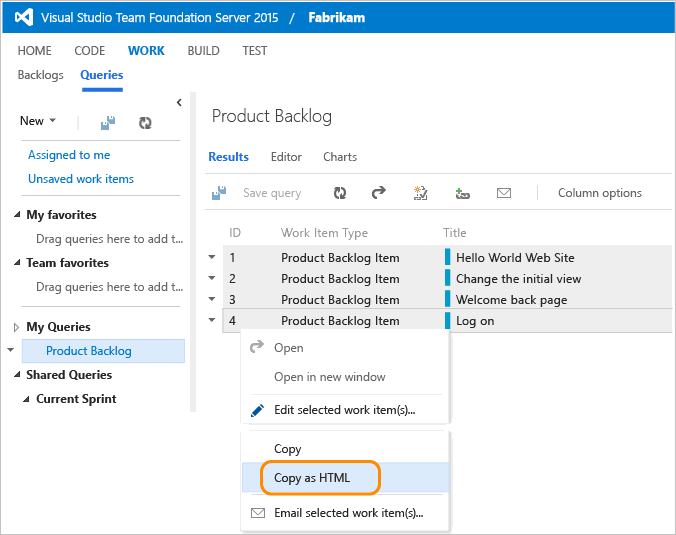
La tabella formattata contiene un collegamento a ogni elemento di lavoro incluso nell'elenco dei risultati selezionati.
Incollare il contenuto degli Appunti nel client di posta elettronica o in un'altra applicazione. Per aprire un elemento di lavoro collegato, è necessario che gli utenti abbiano accesso in lettura al progetto o al nodo area per tali elementi di lavoro.
Stampare gli elementi
Aprire una query in Visual Studio contenente un elemento di lavoro da stampare, selezionare o evidenziare tali elementi e quindi selezionare l'opzione Stampa dal menu di scelta rapida.
Importante
È consigliabile che tutti usino la visualizzazione predefinita anziché questa vista legacy. È progettato per accedere rapidamente a un elenco di elementi di lavoro in base all'assegnazione, ai seguenti, menzionati o recenti aggiornamenti. La visualizzazione legacy non viene più migliorata e si prevede di rimuoverla in una versione futura di Visual Studio.
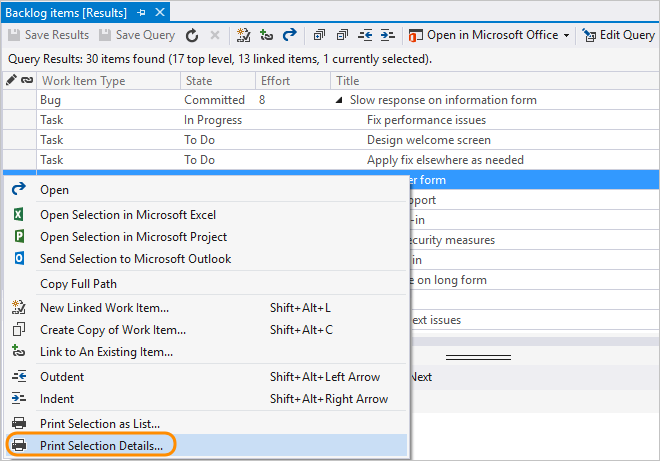
Stampare gli elementi di lavoro come schede
Alcuni team vogliono lavorare con le schede fisiche durante la pianificazione o l'aggiornamento delle schede attività Kanban o Scrum fisiche. Non è disponibile alcun supporto nativo per la stampa di elementi di lavoro come schede. Tuttavia, è possibile trovare una soluzione da Azure DevOps Marketplace.
Copiare l'URL in un singolo elemento di lavoro
Nota
Tutti gli URL copiati, indipendentemente dal client usato per copiarli, apre l'elemento di lavoro nel portale Web.
Dal portale Web copiare l'URL dall'indirizzo del Web browser o passare il puntatore del mouse sul titolo e quindi selezionare l'icona ![]() copia negli Appunti.
copia negli Appunti.
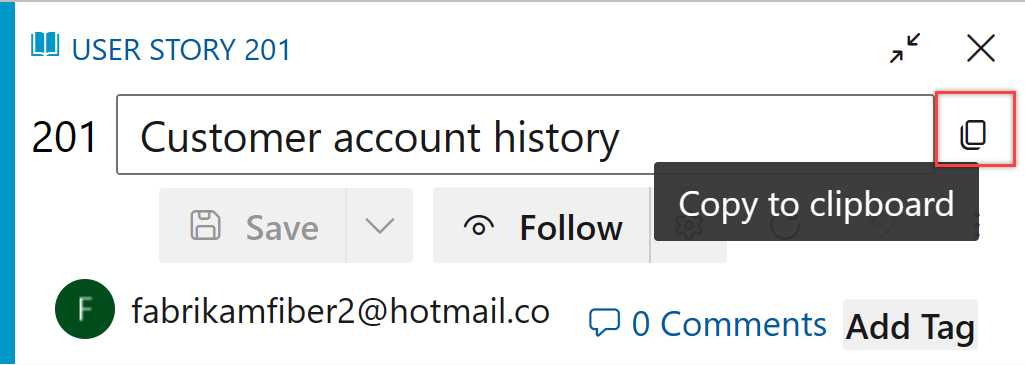
Esportare un elenco come CSV
Da qualsiasi query è possibile esportare un elenco di elementi di lavoro come elenco delimitato da virgole. Aprire la query, scegliere l'icona ![]() azioni e scegliere Esporta in CSV. Per altre informazioni, vedere Importazione o aggiornamento bulk di elementi di lavoro con file CSV.
azioni e scegliere Esporta in CSV. Per altre informazioni, vedere Importazione o aggiornamento bulk di elementi di lavoro con file CSV.
Nota
Richiede Azure DevOps Server 2019 Update 1 o versione successiva.

Estensioni del Marketplace
È possibile trovare altri modi per condividere informazioni esportando elementi di lavoro in altre applicazioni, ad esempio Microsoft Word. Per altre informazioni, vedere le estensioni del Marketplace che supportano Microsoft Word.
Articoli correlati
Commenti e suggerimenti
Presto disponibile: Nel corso del 2024 verranno gradualmente disattivati i problemi di GitHub come meccanismo di feedback per il contenuto e ciò verrà sostituito con un nuovo sistema di feedback. Per altre informazioni, vedere https://aka.ms/ContentUserFeedback.
Invia e visualizza il feedback per
 . Questa opzione richiede la configurazione di Office Outlook nel computer client.
. Questa opzione richiede la configurazione di Office Outlook nel computer client.